Las 7 mejores formas de solucionar problemas de desconexión Wi-Fi de Mac
Recibió dificultad para usar internet ¿Por qué el Wi-Fi de tu Mac sigue desconectándose? Puede ser una experiencia estresante cuando colaboras en proyectos con tus colegas o en una videollamada. ¿Sucede esto a menudo con tu Mac? Hemos enumerado algunas cosas que puede hacer para solucionar el problema en esta guía.

Antes de continuar, debe saber que solucionar los problemas de conectividad requiere paciencia y ajustes. Deberá solucionar los problemas de su Mac y la fuente de conexión Wi-Fi. Dicho esto, no es nada complejo ni difícil. Siga nuestras soluciones y le garantizamos que el problema se resolverá en poco tiempo.
1. Reinicia tu Mac
Esto reiniciará el sistema operativo de su Mac y solucionará temporalmente los problemas que causan el mal funcionamiento de la conexión Wi-Fi. Vuelva a conectarse a la (s) red (es) cuando la MacBook se vuelva a encender y vea si eso resuelve el problema.
2. Ejecute el diagnóstico inalámbrico de macOS
Apple ha proporcionado Wireless Diagnostics con algunas funciones ocultas de macOS para diagnosticar y solucionar automáticamente los problemas de conectividad en su Mac. La herramienta de diagnóstico inalámbrico es una de esas herramientas. Aquí se explica cómo usarlo para solucionar problemas de conectividad Wi-Fi.
Paso 1: Mantenga presionada la tecla Opción y toque el ícono de Wi-Fi en la barra de menú.
Lee También Cómo Crear Un Código QR En 7 Sencillos Pasos
Cómo Crear Un Código QR En 7 Sencillos Pasos2do paso: Seleccione "Abrir diagnósticos inalámbricos" en las opciones del menú.

Esto iniciará la herramienta de diagnóstico inalámbrico. Siga los pasos a continuación para usar la herramienta para ejecutar una prueba de diagnóstico en las conexiones inalámbricas y Wi-Fi de su Mac.
anotar: Se recomienda que se conecte a la red Wi-Fi afectada/problemática que a menudo se desconecta antes de ejecutar la herramienta de diagnóstico de red.
Paso 3: Pulse Continuar para iniciar el diagnóstico de red.
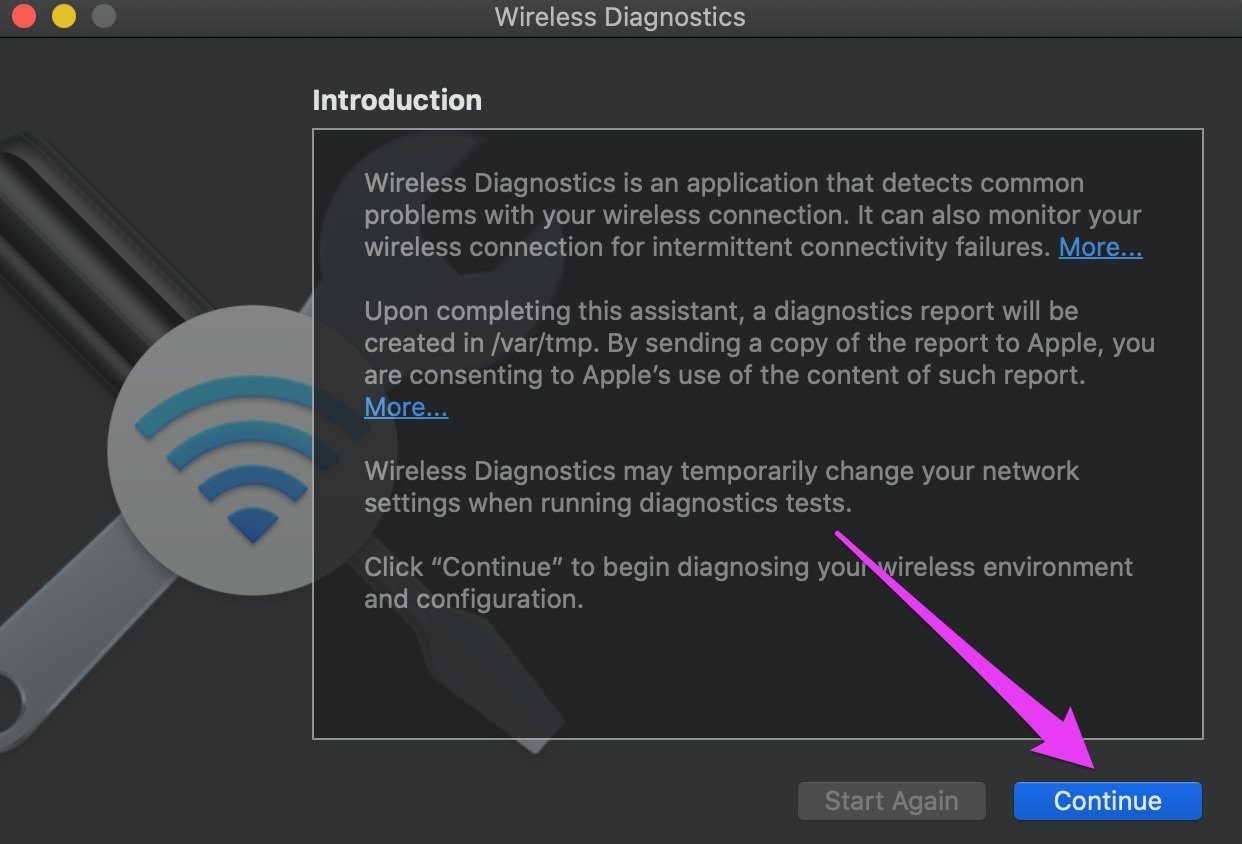
Si la herramienta de diagnóstico inalámbrico no detecta ningún problema con la red, pero sigue experimentando fluctuaciones de conectividad, pídale a la herramienta que controle su conexión Wi-Fi (haga clic en "Supervisar mi conexión Wi-Fi").
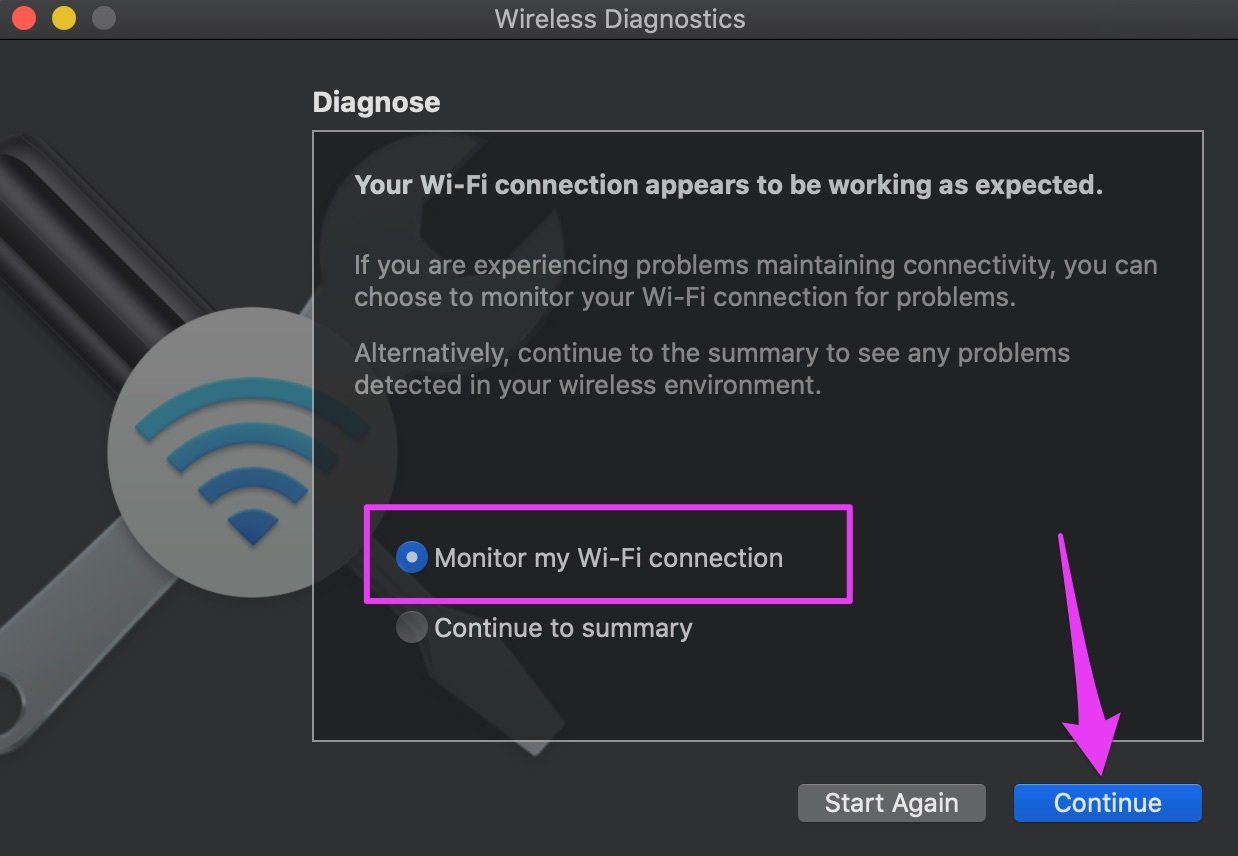
3. Solucione los problemas del enrutador
Si solo tiene este problema con una red Wi-Fi específica, por ejemplo, la red Wi-Fi de su hogar, asegúrese de que su enrutador funcione correctamente. Para comenzar, puede reiniciar el enrutador. También debe asegurarse de que el enrutador esté colocado en una ubicación central sin interferencias (obtenga más información sobre cómo colocar el enrutador para una conexión Wi-Fi estable). Restablecer el enrutador y actualizar al último firmware disponible también puede ayudar a solucionar este problema, especialmente si otros dispositivos también se desconectan constantemente.
Lee También No Hay Altavoces Ni Auriculares Conectados: Métodos Para Solucionarlo
No Hay Altavoces Ni Auriculares Conectados: Métodos Para Solucionarlo4. Olvídate de la(s) red(es)
También debe intentar eliminar las redes Wi-Fi problemáticas de su Mac y volver a conectarse a ellas.
Paso 1: Inicie Preferencias del sistema y seleccione Red.
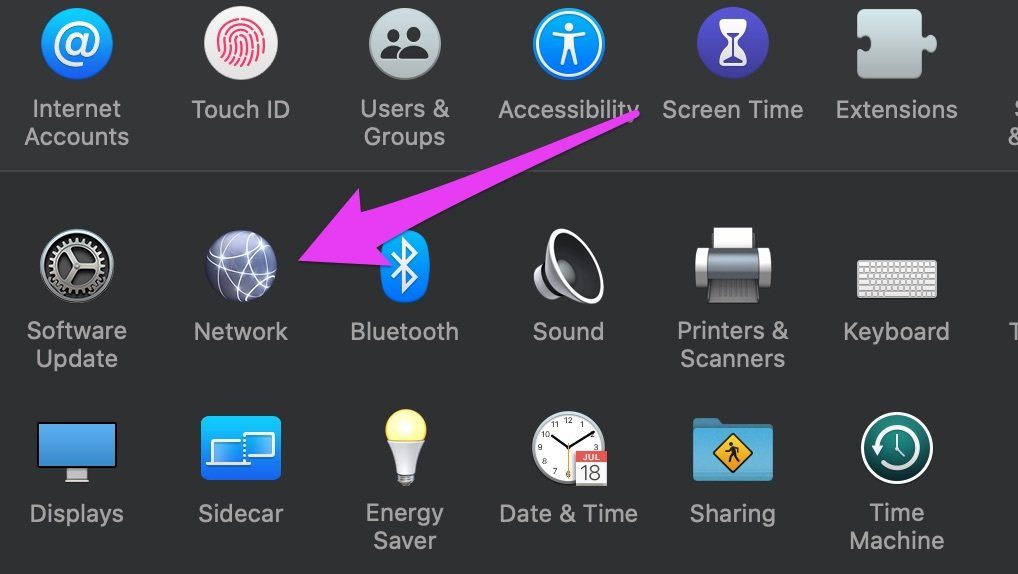
2do paso: Seleccione Wi-Fi y haga clic en el botón Avanzado en la esquina inferior derecha.

Paso 3: En la ventana Redes preferidas, seleccione las redes afectadas que siguen desconectándose y haga clic en el botón menos debajo de la ventana.
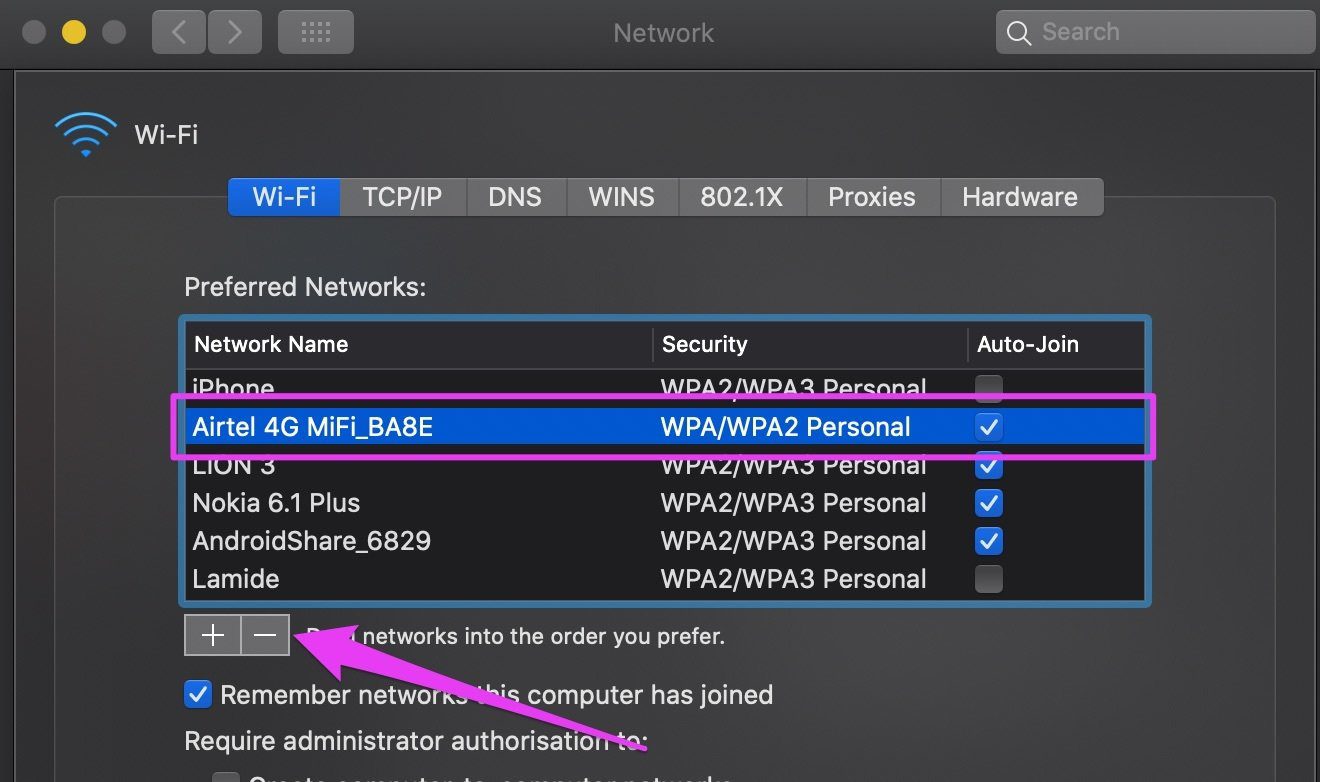
Paso 4: Haga clic en el botón Eliminar cuando se le solicite que olvide la red.
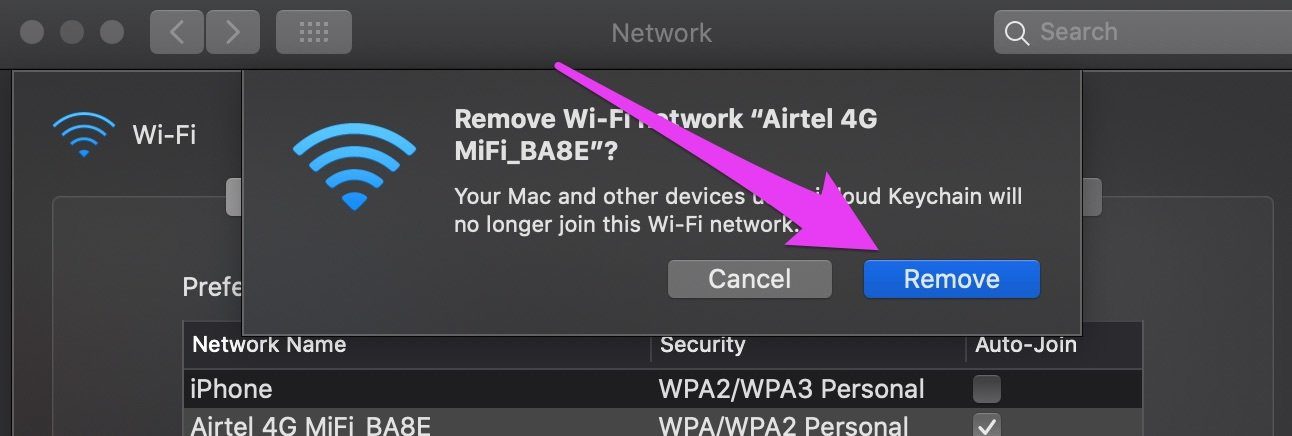
Consejo profesional: Para seleccionar varias redes, mantenga presionado el botón Comando y haga clic en las redes que desea olvidar/eliminar de su Mac.
Lee También Cómo Recuperar La Contraseña De Windows 10
Cómo Recuperar La Contraseña De Windows 10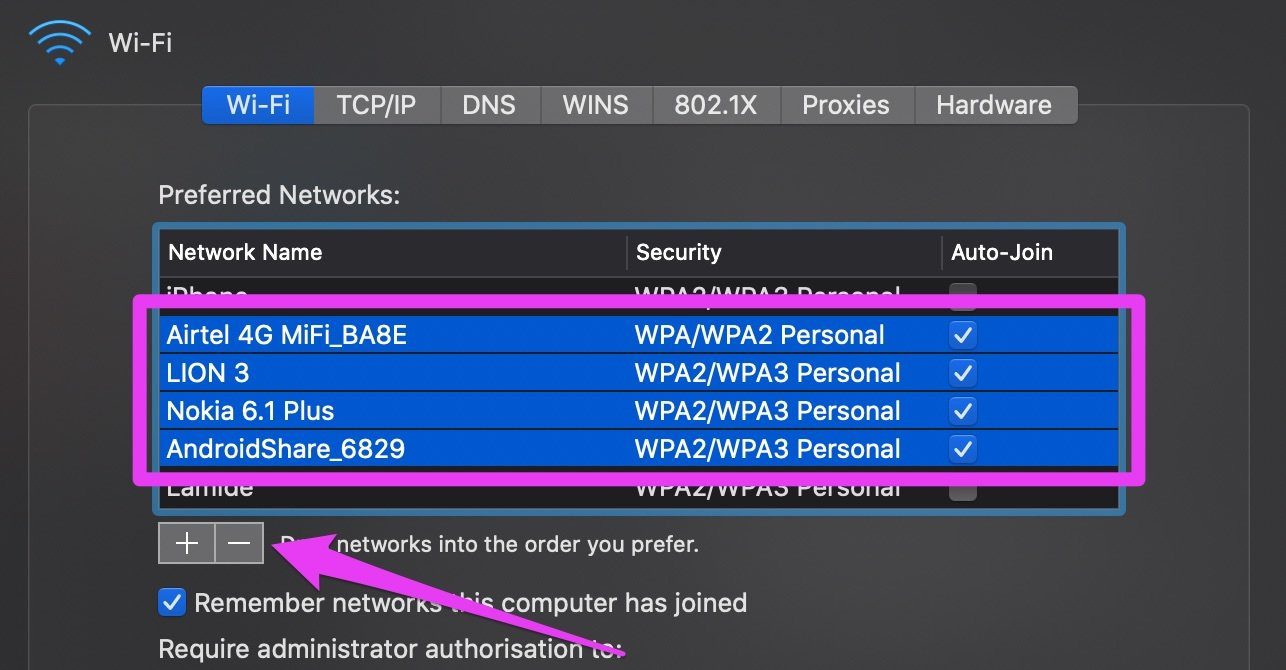
Para olvidar simultáneamente las redes que ha seleccionado, marque la casilla "Aplicar a todas" antes de hacer clic en el botón Eliminar.
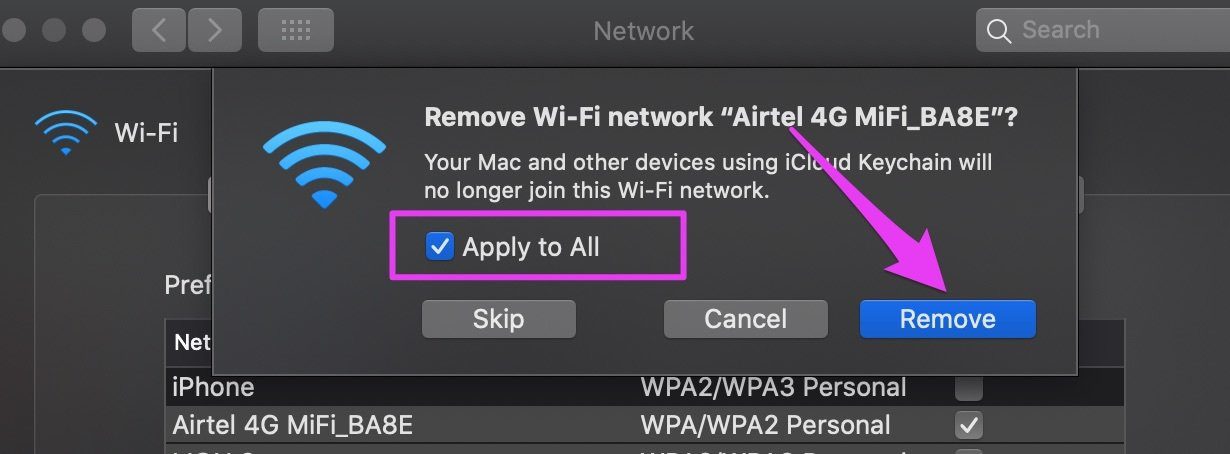
Si el problema persiste después de volver a conectarse a la(s) red(es), continúe con la siguiente solución de solución de problemas.
5. Habilite los servicios de ubicación para Wi-Fi
De acuerdo con recomendaciones de manzana, habilitar los servicios de ubicación para Wi-Fi en su Mac puede mejorar la estabilidad y el rendimiento de las conexiones de red inalámbrica. Si a menudo encuentra que su Mac se desconecta de diferentes redes inalámbricas, asegúrese de que los Servicios de ubicación estén activados para Wi-Fi.
Paso 1: Inicie Preferencias del sistema y seleccione "Seguridad y privacidad".
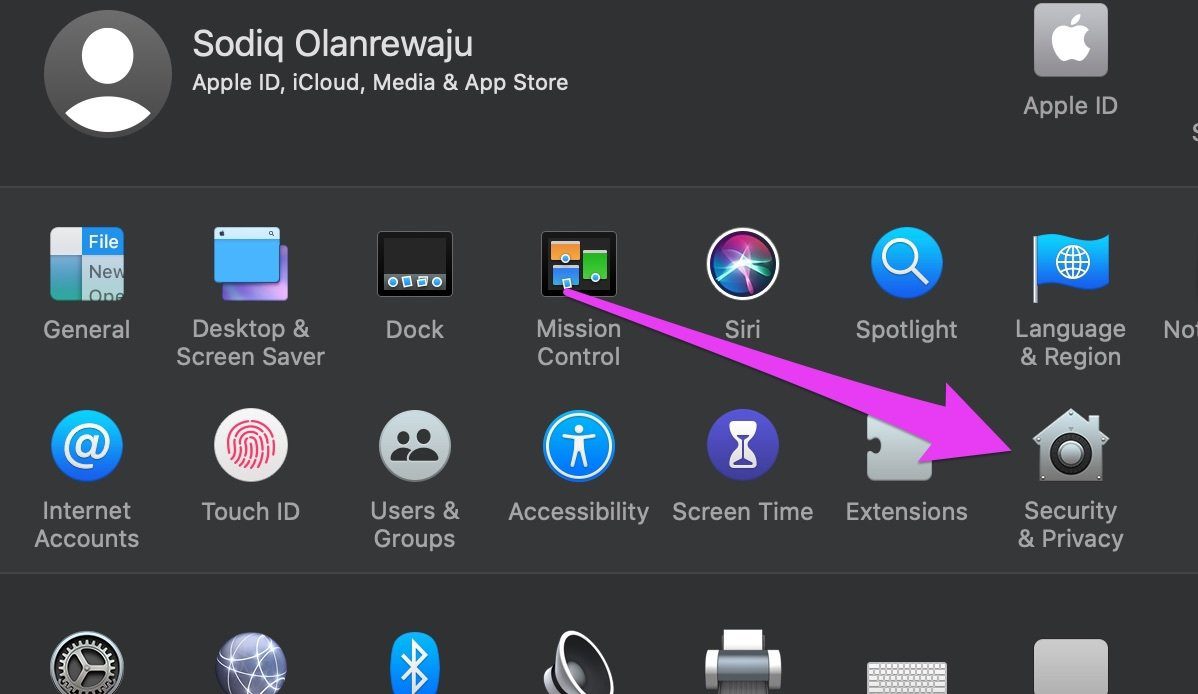
2do paso: Luego seleccione Servicios de ubicación y haga clic en el icono de candado en la esquina izquierda del botón para cambiar la configuración de ubicación de su Mac.
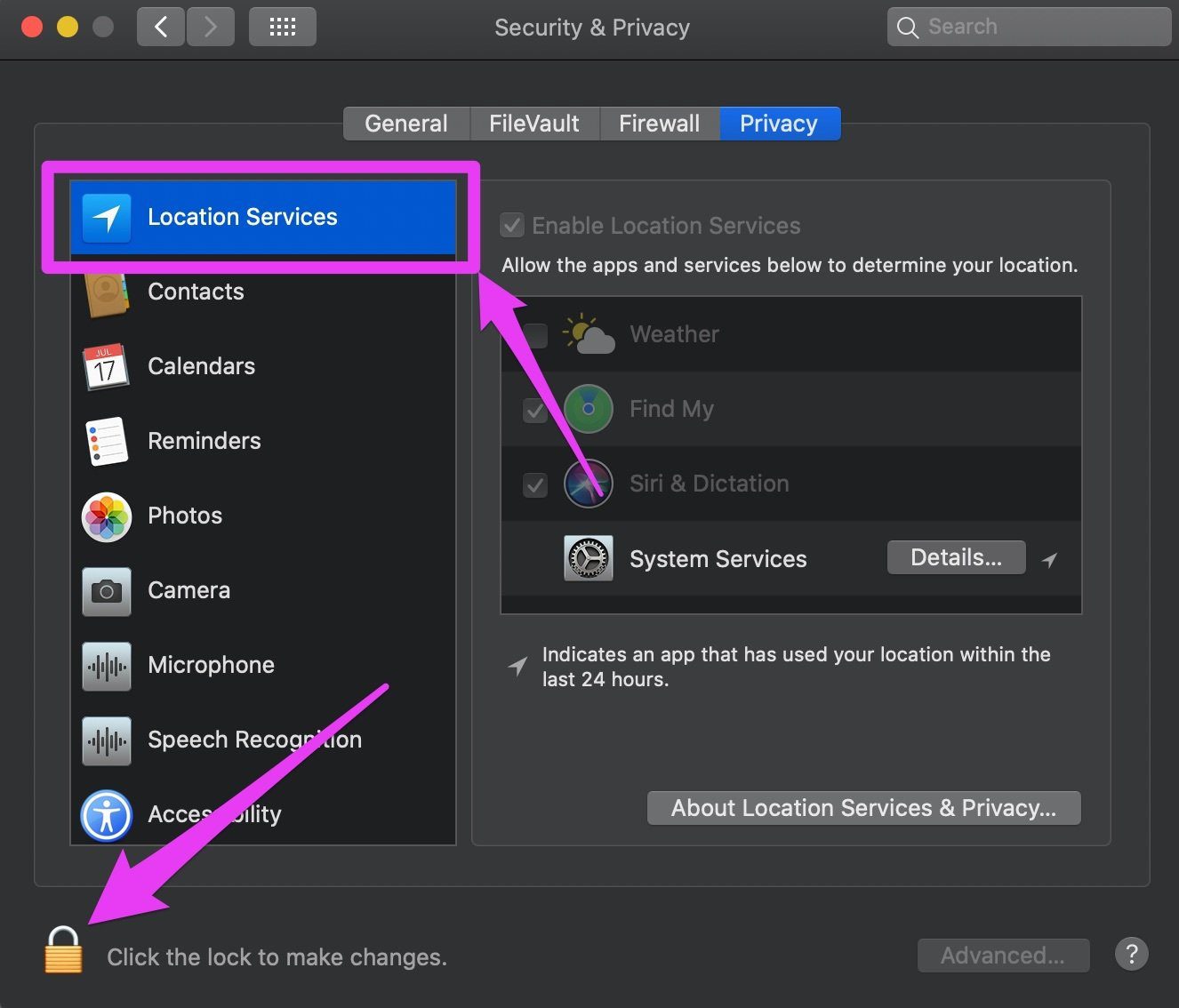
Paso 3: Ingrese su contraseña de Mac o use Touch ID (en Mac compatibles) para desbloquear las preferencias de Seguridad y Privacidad.
Lee También SpyHunter 5. Usabilidad, Efectividad Y Confiabilidad
SpyHunter 5. Usabilidad, Efectividad Y Confiabilidad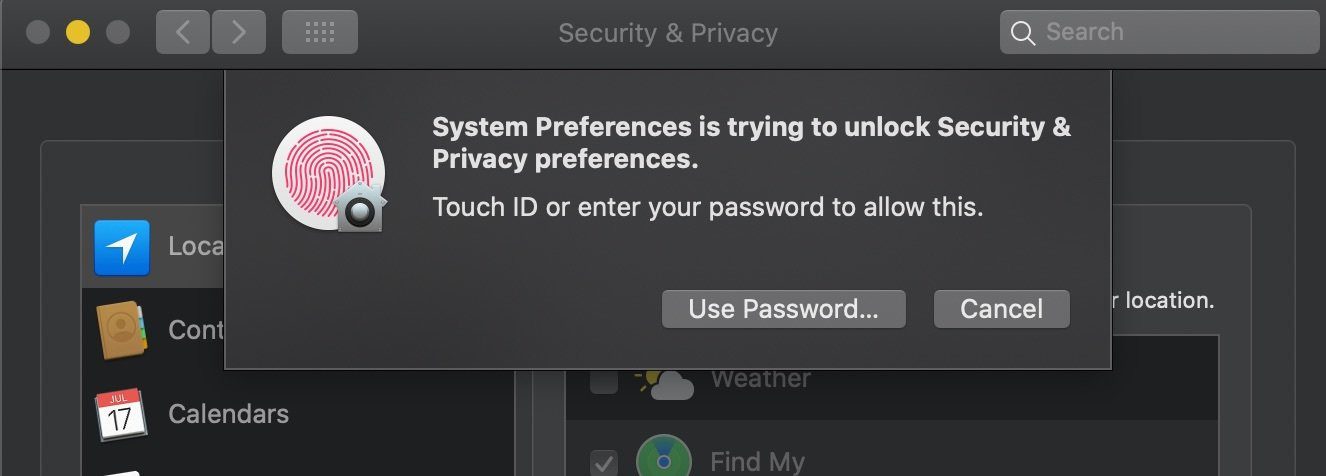
Paso 4: Ahora haga clic en el botón Detalles junto a Servicios del sistema.
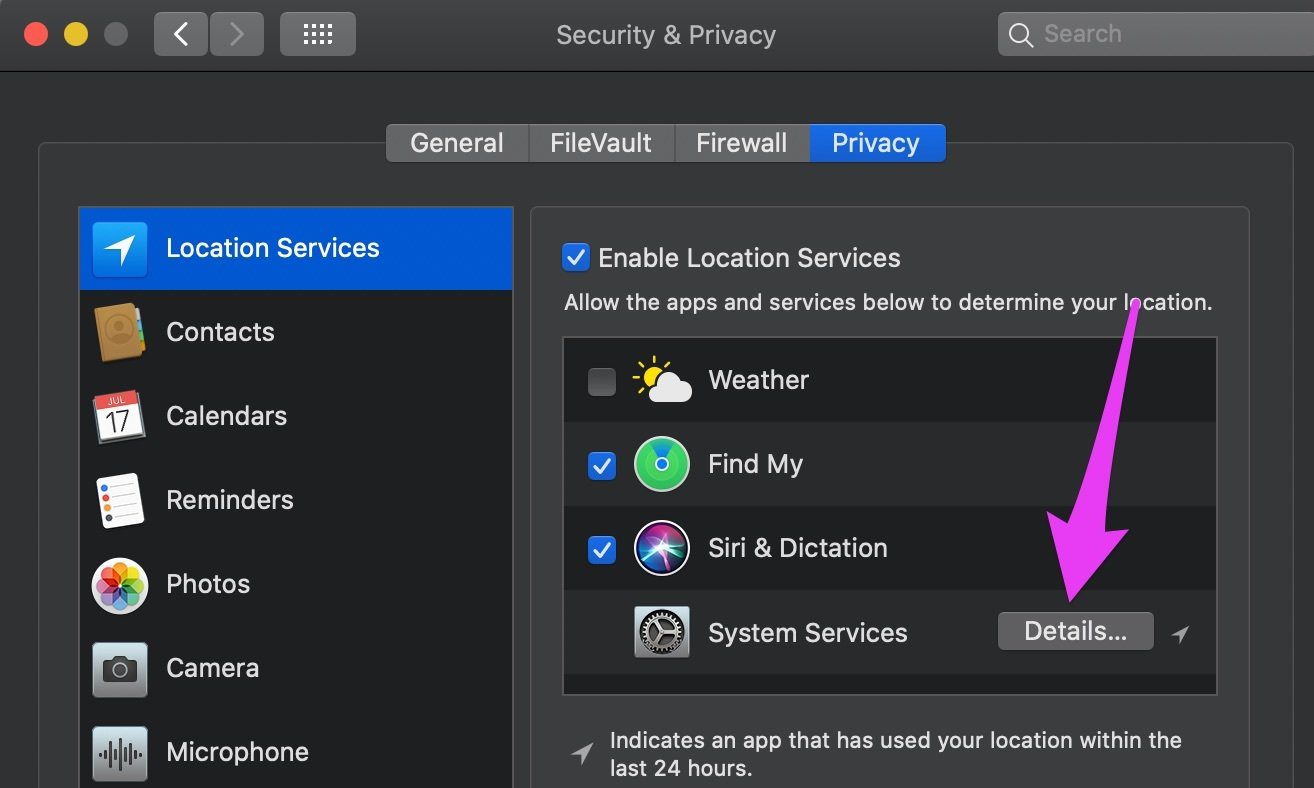
Paso 5: Asegúrese de que los Servicios de ubicación para Wi-Fi estén marcados y haga clic en Listo para guardar el cambio.
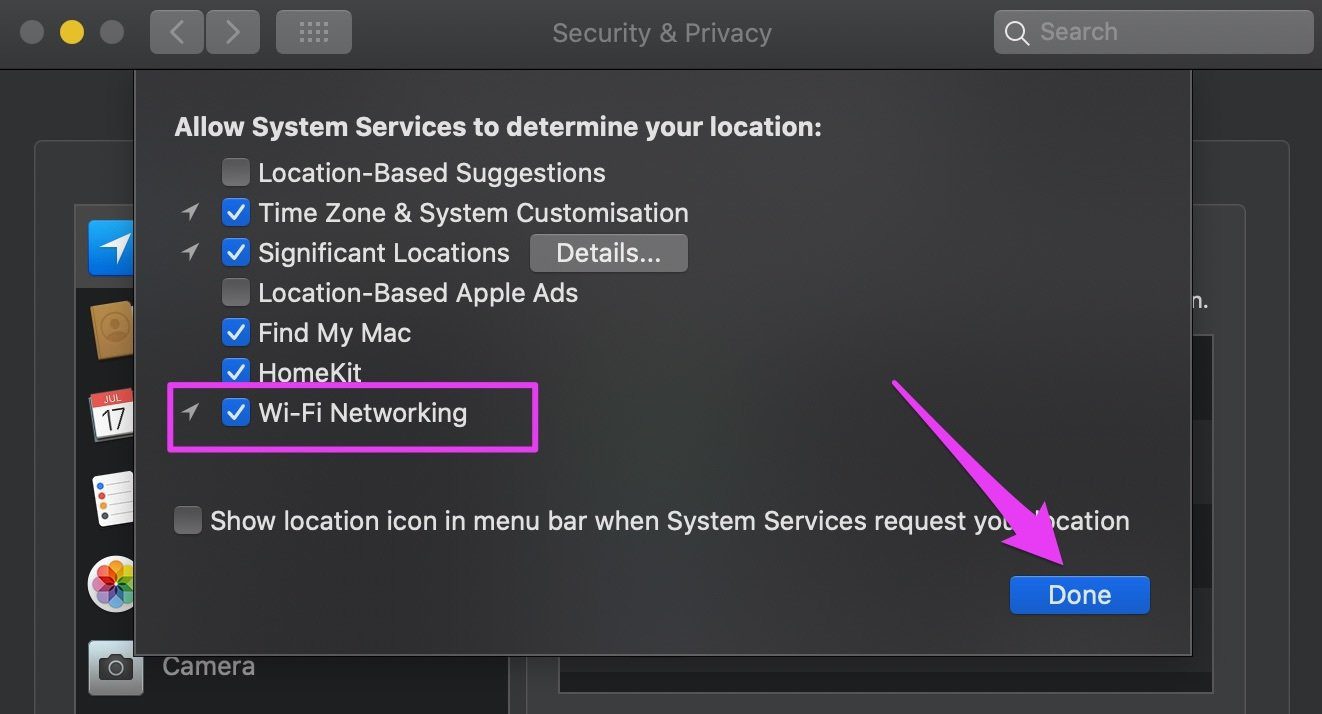
6. Restablecer la configuración de la red Wi-Fi
Esto significa restaurar la configuración Wi-Fi de su Mac a la configuración predeterminada de fábrica. Al hacer esto, se eliminarán todas las redes inalámbricas previamente conectadas a su Mac. Curiosamente, también se eliminarán los errores o problemas que causan la desconexión continua de las redes Wi-Fi.
Existen varios métodos para restablecer la configuración de la red Wi-Fi de una Mac, pero actualizar la pila de red (también conocida como "pila TCP/IP") es uno de los más fáciles.
Paso 1: Inicie Preferencias del sistema y seleccione Red.
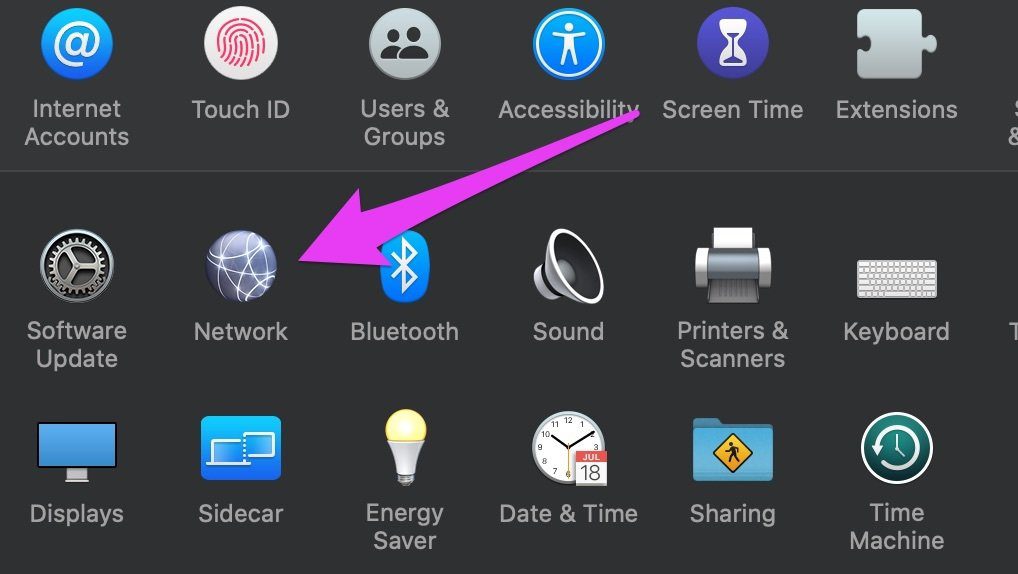
2do paso: Seleccione Wi-Fi en el menú de la izquierda y presione el botón Avanzado.
Lee También Los 7 Mejores AntiMalware Para Windows
Los 7 Mejores AntiMalware Para Windows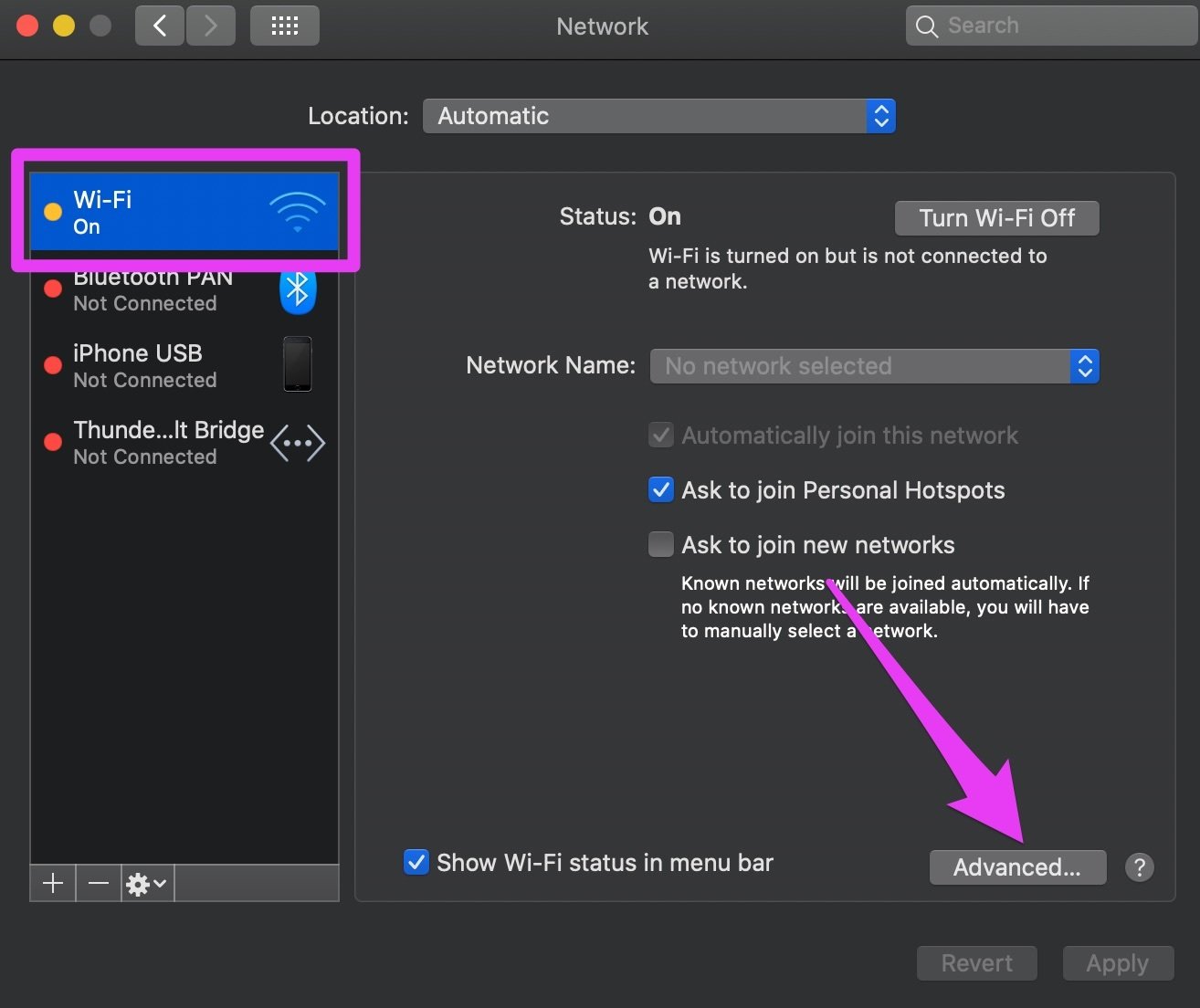
Paso 3: Vaya a la pestaña TCP/IP.
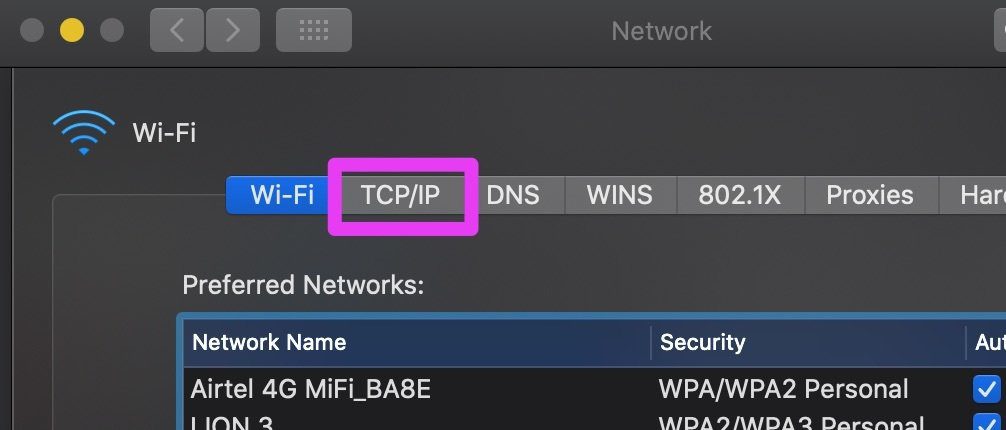
Paso 4: Presione el botón "Renovar arrendamiento de DHCP" y haga clic en Aceptar.
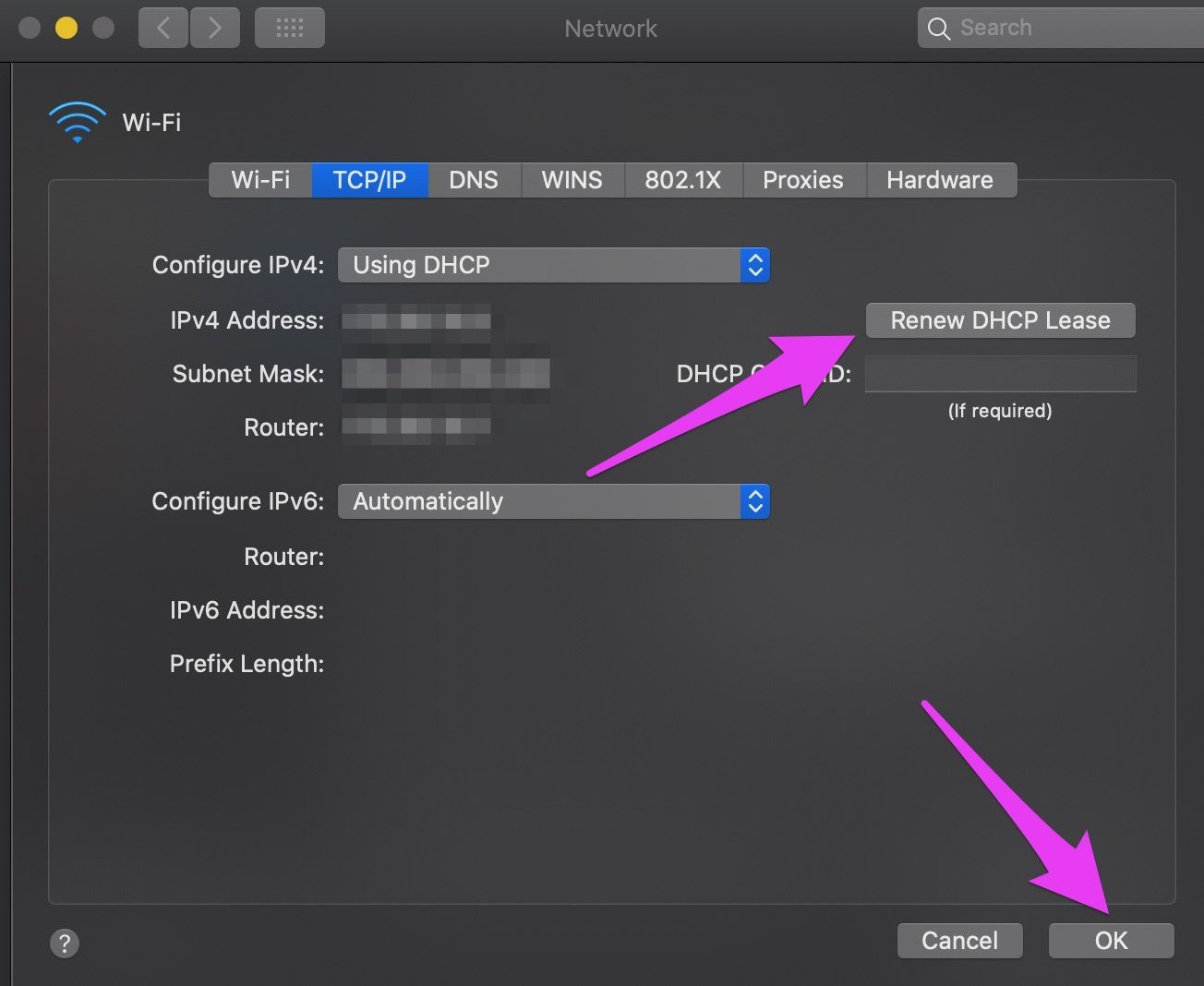
Vuelva a conectar su Mac a una red Wi-Fi y vea si permanece conectado.
7. Actualizar macOS
Las principales actualizaciones de macOS a veces vienen con errores que causan problemas de conectividad. Sin embargo, lo bueno es que Apple suele publicar pequeñas revisiones (llamadas versiones puntuales) que corrigen estos errores. Si el Wi-Fi de su Mac se sigue desconectando después de probar todas las soluciones recomendadas mencionadas anteriormente, vaya a Preferencias del sistema > Actualización de software y haga clic en el botón Actualizar ahora para actualizar macOS a la última versión.
Estabilizar la conexión
Estas fueron algunas de las mejores formas de solucionar sus problemas de Wi-Fi en Mac sin entrometerse con los archivos del sistema. Algunos usuarios han descubierto que conectar ciertos dispositivos USB a Mac provoca interferencias de Wi-Fi. Entonces, desconecte todos los accesorios y dispositivos USB conectados a su Mac y vea si eso resuelve el problema. También puede intentar iniciar su Mac en modo seguro.
Próximo : ¿No puede enviar mensajes de texto en su Mac porque iMessage no se sincroniza desde su iPhone/iPad? Lea la guía vinculada a continuación para solucionar el problema cuando iMessages no se sincroniza con su Mac.
Lee También Cómo Activar Windows Defender Directiva De Grupo
Cómo Activar Windows Defender Directiva De GrupoSi quieres conocer otros artículos parecidos a Las 7 mejores formas de solucionar problemas de desconexión Wi-Fi de Mac puedes visitar la categoría Informática.

TE PUEDE INTERESAR